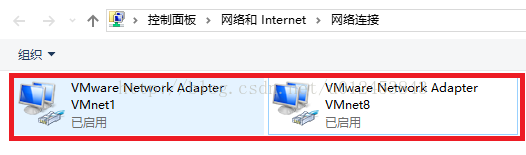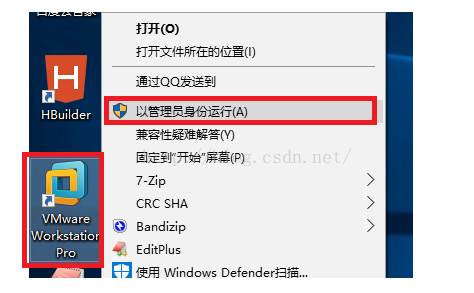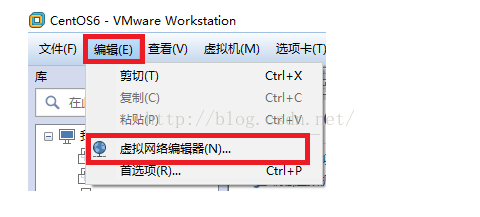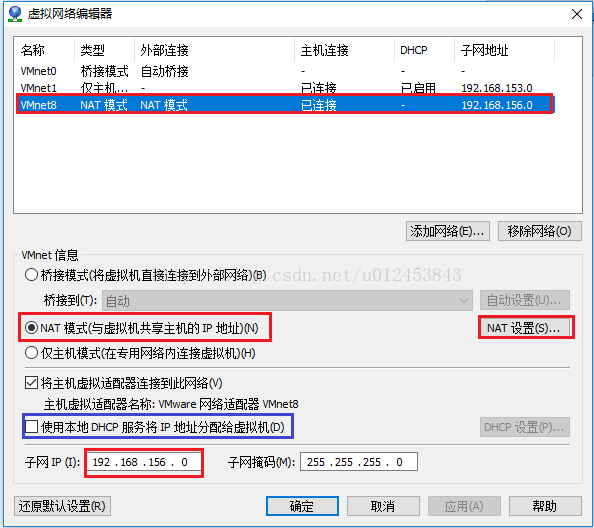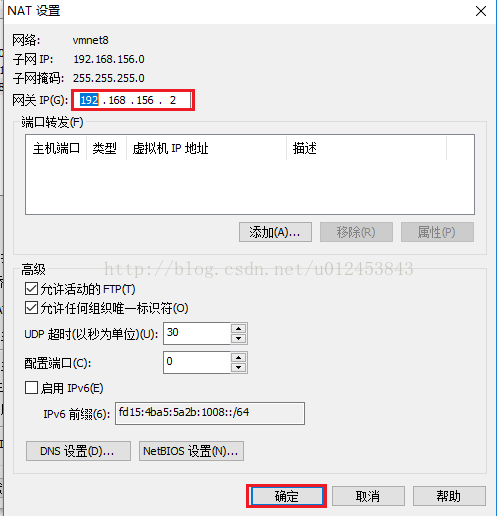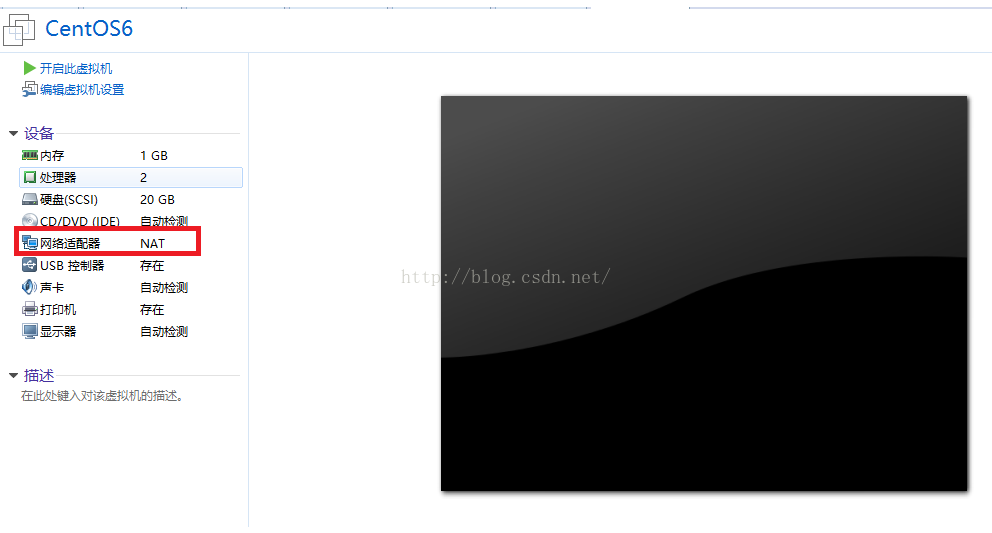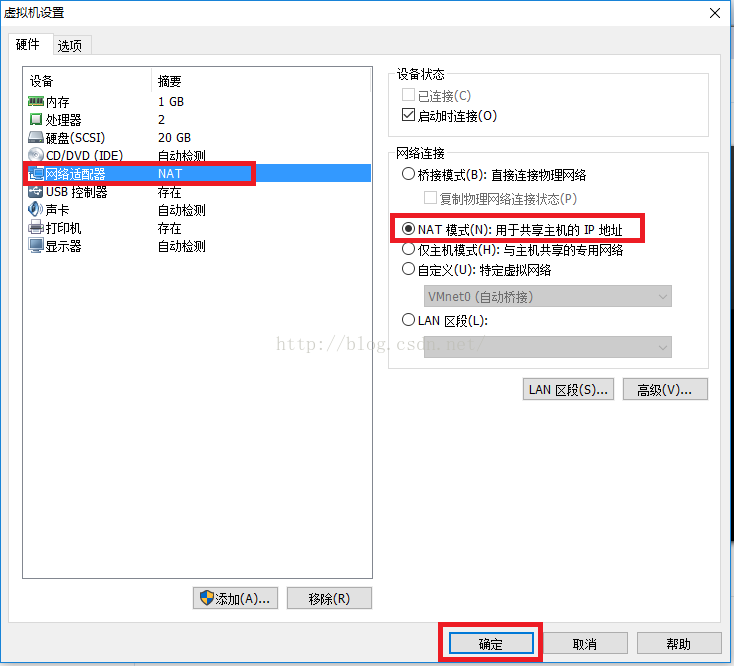CentOS6設置靜態IP
鏈接原文:https://blog.csdn.net/u012453843/article/details/52839105
第一步:在網絡連接下有VMnet1和VMnet8兩個連接,其中VMnet1是本地模式,VMnet8是NAT模式(也就是網絡模式),如下圖所示
第二步:以管理員的身份運行VMware軟件,在桌面VMware快捷圖標上右鍵,選擇“以管理員身份運行”,如下圖所示。
第三步:VMware開啟後,我們點擊頭部菜單中的“編輯”,在下拉菜單中點擊“虛擬網絡編輯器(N)...”,如下圖所示。
第四步:點擊上圖的"虛擬網絡編輯器(N)...”之後,我們會看到如下圖所示的界面,我們先點擊VMnet8那一行,然後把下面“使用本地DHCP服務將IP地址分配給虛擬機(D)”前面的勾選狀態變為未勾選狀態。初始狀態VMnet8的子網IP不是這個地址的,我們參考VMnet1的IP,也以192.168開頭,至於第三個,這裏我使用的是156,第四個則是0(註意:下圖的配置剛開始是最好是初始配置,如果你曾經亂配過,可能會有問題,如果想要恢復到初始化配置,則點擊"還原默認設置(R)"按鈕來恢復初始化的配置,然後重新開始),然後我們點擊"NAT 設置(S)..."
我們點擊上圖的“NAT 設置(S)...”按鈕後,會彈出如下圖所示的界面,我們把網關IP(G)修改為"192.168.156.2",這個IP在後面的配置中會用到。記下這個IP後,點擊“確定”按鈕關閉當前界面,然後點擊上圖的“確定”按鈕關閉父界面。
第五步:確認要啟動的虛擬機的網絡適配器類型是"NAT"模式,如下圖所示。
當然,如果你的虛擬機當前不是“NAT”模式,那麽需要點擊“網絡適配器”,會彈出如下圖所示的界面,我們在右側選擇"NAT 模式(N):用於共享主機的IP地址",然後點擊確定。
第六步:啟動CentOS虛擬機,啟動後,我們需要修改一個文件。每個文件修改完畢後,先按ESC,然後按Shift+連續兩次Z保存退出(註意:下面<!-- 註釋內容-->是為了說明寫的,配置的時候不要寫)
文件一:/etc/sysconfig/network-scripts/ifcfg-eth0
[root@itcast06 ~]# vi /etc/sysconfig/network-scripts/ifcfg-eth0
DEVICE="eth0"
BOOTPROTO="static" <!--將原來的dhcp改成"static"-->
HWADDR="00:0C:29:83:7F:54"
IPV6INIT="yes"
NM_CONTROLLED="yes"
ONBOOT="yes" <!--這兒要將"no"改成"yes"-->
TYPE="Ethernet"
UUID="aae85c0a-42db-4772-b940-0fc9c875afd2"
IPADDR=192.168.156.60 <!--IP地址大家配一個自己想要配的地址,但是必須是同VMnet8的子網IP在同一網段-->
GATEWAY=192.168.156.2 <!--網關,這個值與我們在第四步“NAT(設置S)...”設置的網關一樣-->
NETMASK=255.255.255.0 <!--子網掩碼-->
DNS1=192.168.156.2 <!--DNS的值也跟我們第四步“NAT(設置)...”設置的的網關一樣-->
這裏需要說明一點的是,下面這個文件我們可以修改一下主機名,不用做其它多余配置
[root@itcast06 Desktop]# vi /etc/sysconfig/network
NETWORKING=yes
HOSTNAME=itcast06
如果修改了主機名的話,還需要在/etc/hosts文件做IP與主機名的對應關系(不好意思,以前這兒寫的與上面不一致了)
[root@itcast06 Desktop]# vi /etc/hosts
127.0.0.1 localhost localhost.localdomain localhost4 localhost4.localdomain4
::1 localhost localhost.localdomain localhost6 localhost6.localdomain6
192.168.156.60 itcast06
第七步:重啟 service network restart
遇到的錯誤:
linux 重啟網卡 Device eth0 has different MAC address than expected, ignoring 如何解決
這個提示是指網口的mac地址已經變化,但是設備名稱沒有變化,導致設備名稱和mac地址無法匹配,linux無法掛載該網口。換種說法就是該網口的配置文件裏的mac地址和該網口實際的mac地址不符合。
這種情況一般發生在虛擬機遷移,或者更換網卡的時候,解決方案如下:
1:記錄網口的實際地址,執行ifconfig eth0

其中HWaddr後面就是網口實際的mac地址
2:更改配置文件中的mac地址
打開eth0的網口配置文件: /etc/sysconfig/network-scripts/ifcfg-eth0
(該地址可能隨著不同的操作系統有所不同)
在文件中尋找 HWADDR= 這行,如果沒有就新加一行。把這行後面的值改成第一步看到的mac地址值,例如 HWADDR="00:0C:29:2D:2D:CF",然後保存退出
3:通過service network restart重啟網卡,或者通過ifup eth0啟動網卡(該命令會檢查配置文件)
CentOS6設置靜態IP